发布时间:2020-10-09 10: 46: 56
尽管Tuxera NTFS for Mac软件在安装后,基本就不会在再关注它了。但是,在某些特定的情况下,需要禁用Tuxera NTFS或者卸载Tuxera NTFS。
由于Tuxera NTFS是系统启动时自动加载的工具,而且偏好设置又是独立于Disk Manage应用程序的,因此禁用和卸载都有其不同于其他应用软件的方法。小编在这里将详细讲述如何禁用和卸载Tuxera NTFS for Mac软件。
一般只会在两种情况下才会禁用Tuxera NTFS:1.把NTFS移动硬盘当作只读盘,防止Mac里的文件拷贝到移动硬盘上;2.卸载Tuxera NTFS for Mac软件之前,需要把后台驻留的应用清除掉。
在Tuxera偏好设置的“一般”选项界面中,打开锁后,在“Tuxera NTFS状态”选择“禁用”,那么新接入的NTFS移动硬盘再不能使用Tuxera NTFS。但要注意,禁用前接入的NTFS移动硬盘还是可以使用Tuxera NTFS的。
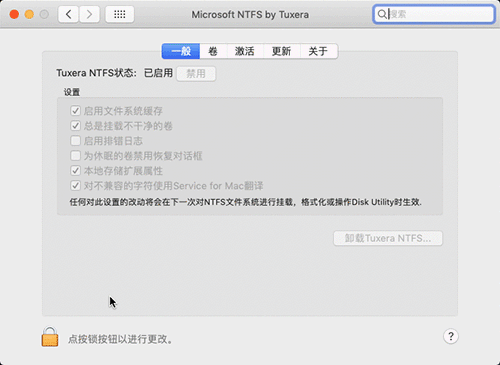
在Tuxera偏好设置的“卷”选项界面,打开锁后,在“被Tuxera NTFS挂载的卷”下的菜单选择要禁用的移动硬盘,然后选择“禁用Tuxera NTFS”,那么当前的移动硬盘就被禁用了Tuxera NTFS了。
但是,小伙伴一定不要选择这种方法来对当前移动硬盘禁用Tuxera NTFS,因为禁用后,这个移动硬盘就不能在所有使用Tuxera NTFS的Mac上被写入数据了,而且要解禁相当麻烦。
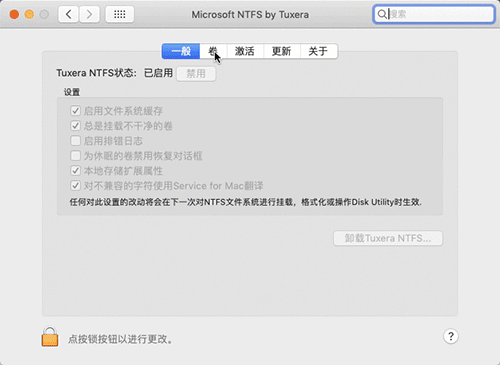
要干净地卸载Tuxera NTFS for Mac软件,不能简单地把应用程序目录里的Tuxera Disk Manager.app拉到垃圾桶就算卸载了。因为Tuxera还有在“系统偏好设置”里的偏好设置,而且也有驻留在系统后台的软件,所以要把Tuxera NTFS for Mac软件干净地卸载掉,要遵循如下步骤:
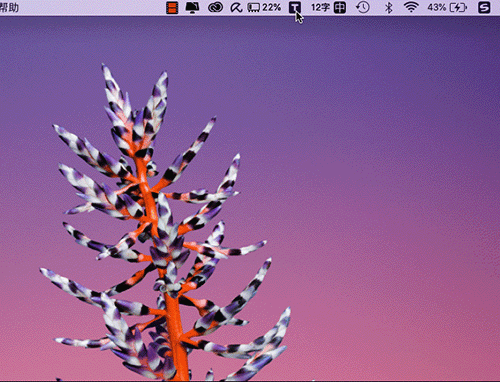
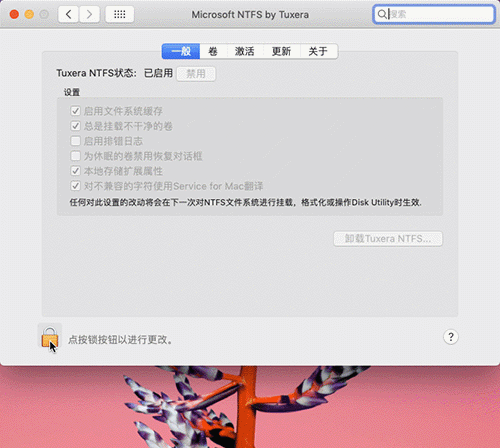
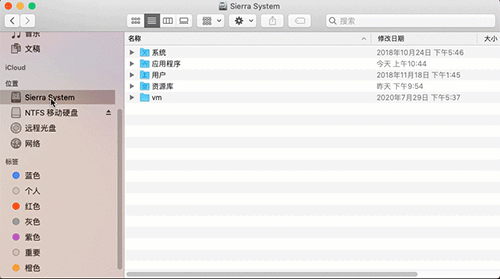
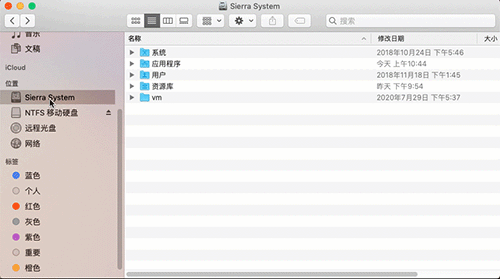
经过上述两步,基本上把Tuxera NTFS干净地卸载了。想要尝试的小伙伴们可以进行ntfs for mac下载试用。
小编在这里再次提醒,不要对某个移动硬盘禁用Tuxera NTFS,由于恢复麻烦,有可能会给小伙伴带来不必要的损失。此外,卸载需要把后台的程序关闭再进行卸载,可以减少最后检查残余文件那一步。
作者:东佛
展开阅读全文
︾